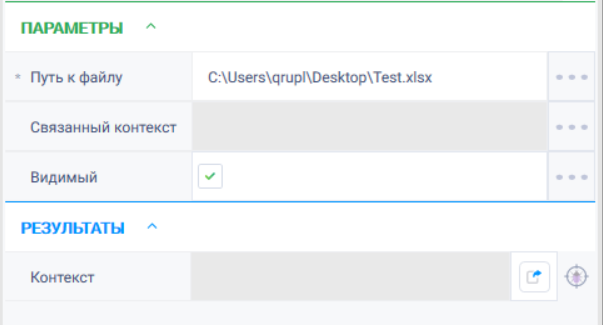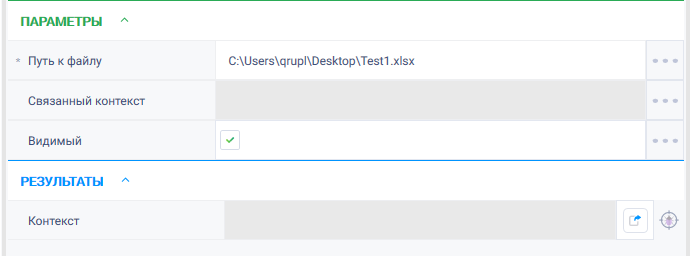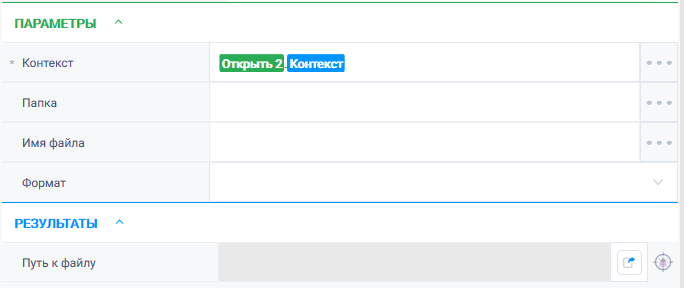...
Пример использования
Задача: существует 2 Excel- документа "Test" и "Test 1". Необходимо взять таблицу из документа "Test" и вставить ее в документ "Test 1" начиная с ячейки А3.
 Image Added
Image Added
Решение: воспользоваться действиями "Открыть", "Взять таблицу", "Вставить таблицу", "Сохранить".
Реализация:
- Перетащить на рабочую область действие "Открыть" и настроить его параметры. В поле "Путь к файлу" указать путь до требуемого Excel-файла. Проставить чекбокс Видимый = true для отображения действий робота на экране.
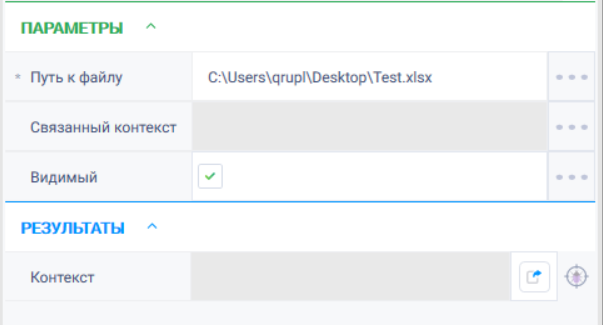 Image Added
Image Added - Перетащить на рабочую область действие "Взять таблицу" и настроить его параметры. В поле "Контекст" указать контекст открытого документа, создать переменную типа "Таблица", в которую будут записаны данные. и в поле "Результат" ее указать. Остальные поля оставить пустыми, т.к необходимо забрать таблицу полностью.
 Image Added
Image Added
- Перетащить на рабочую область действие "Открыть" и настроить его параметры. В поле "Путь к файлу" указать путь до требуемого Excel-файла, в который необходимо будет вставить таблицу. Проставить чекбокс Видимый = true для отображения действий робота на экране.
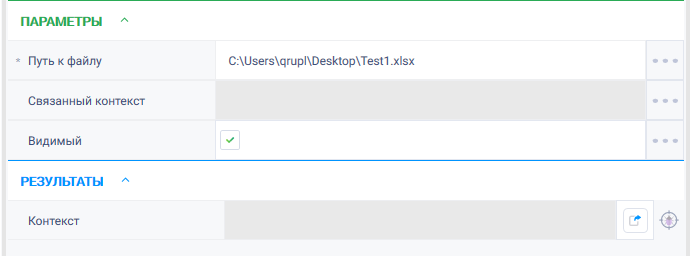 Image Added
Image Added
- Перетащить на рабочую область действие "Вставить таблицу" и настроить его параметры. В поле "Контекст" указать контекст открытого документа, в поле "Столбец начальной ячейки" указать значение "А", в поле "Строка начальной ячейки" указать значение "3". В поле "Таблица" указать ранее созданную переменную "Таблица" с данными.
 Image Added
Image Added
- Перетащить на рабочую область действие "Сохранить". В параметре "Контекст" указать контекст Excel-документа, в который будет вставлена таблица с данными.
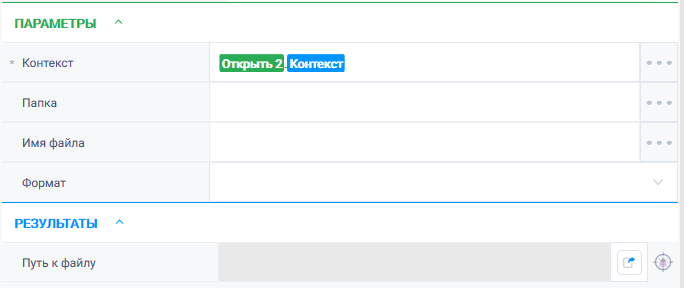 Image Added
Image Added
- Запустить робота по кнопке "Старт" в верхней панели.
Результат:
Робот отработал успешно.
 Image Added
Image Added
В документ "Test 1" вставлена таблица начиная с ячейки А3.
 Image Added
Image Added